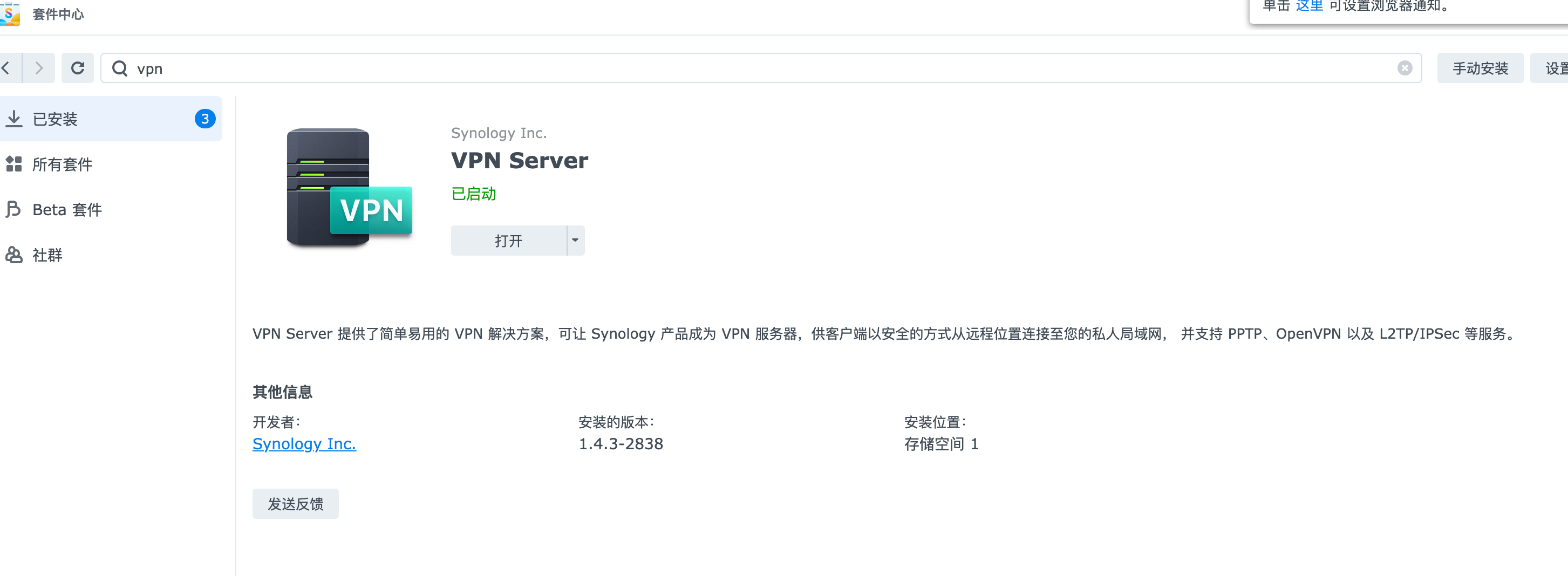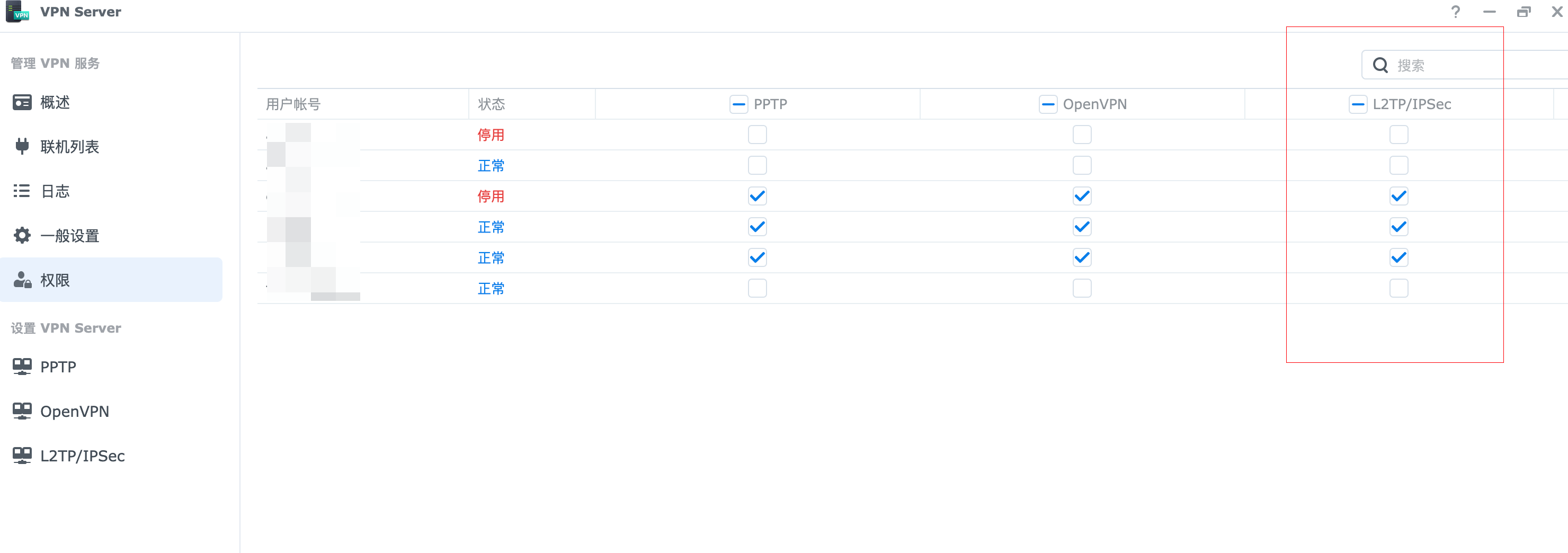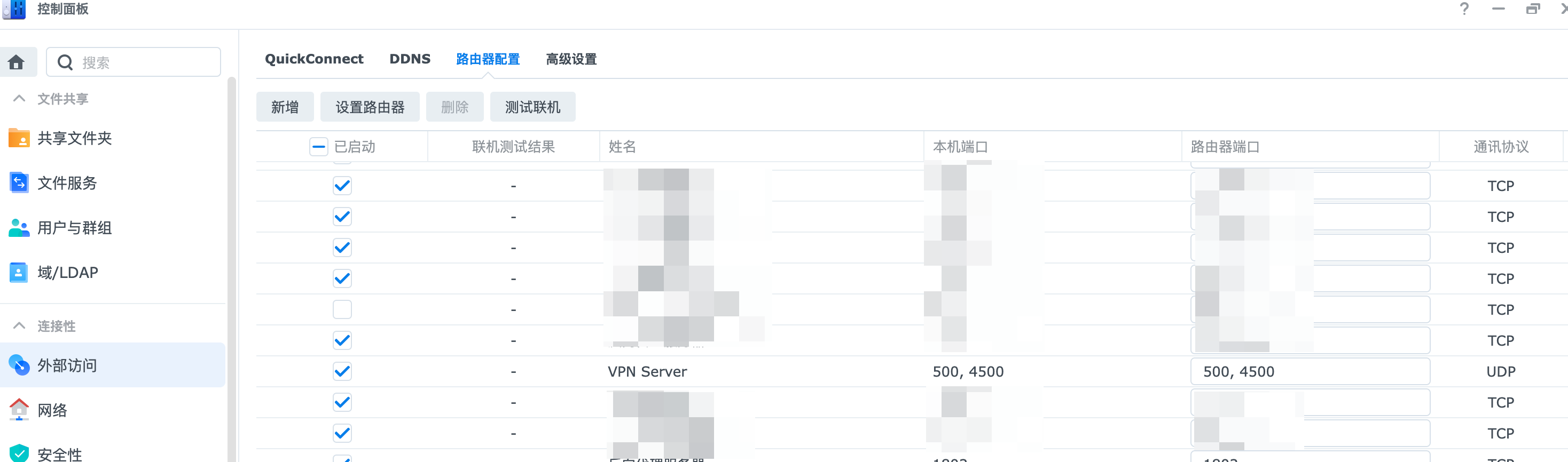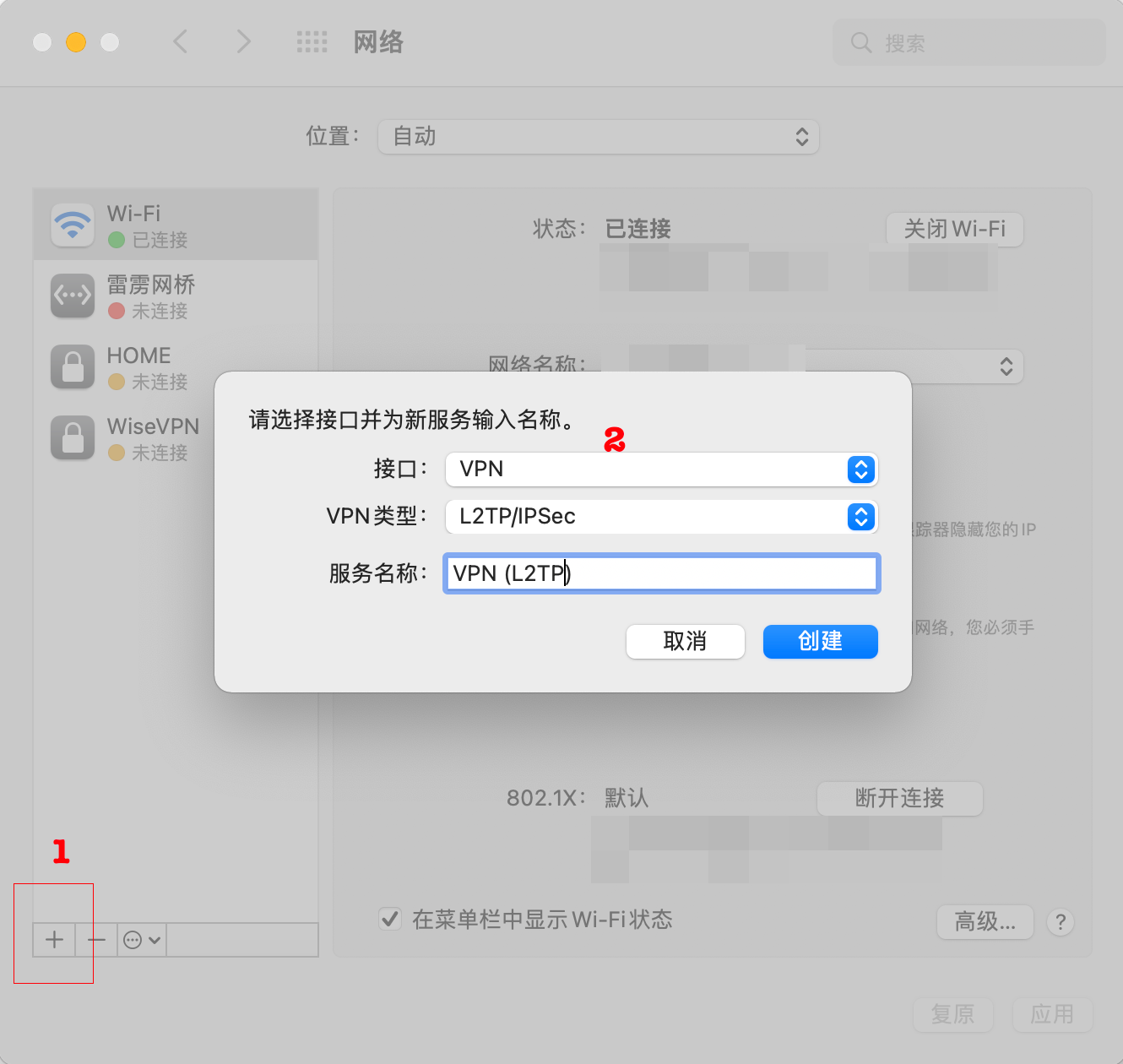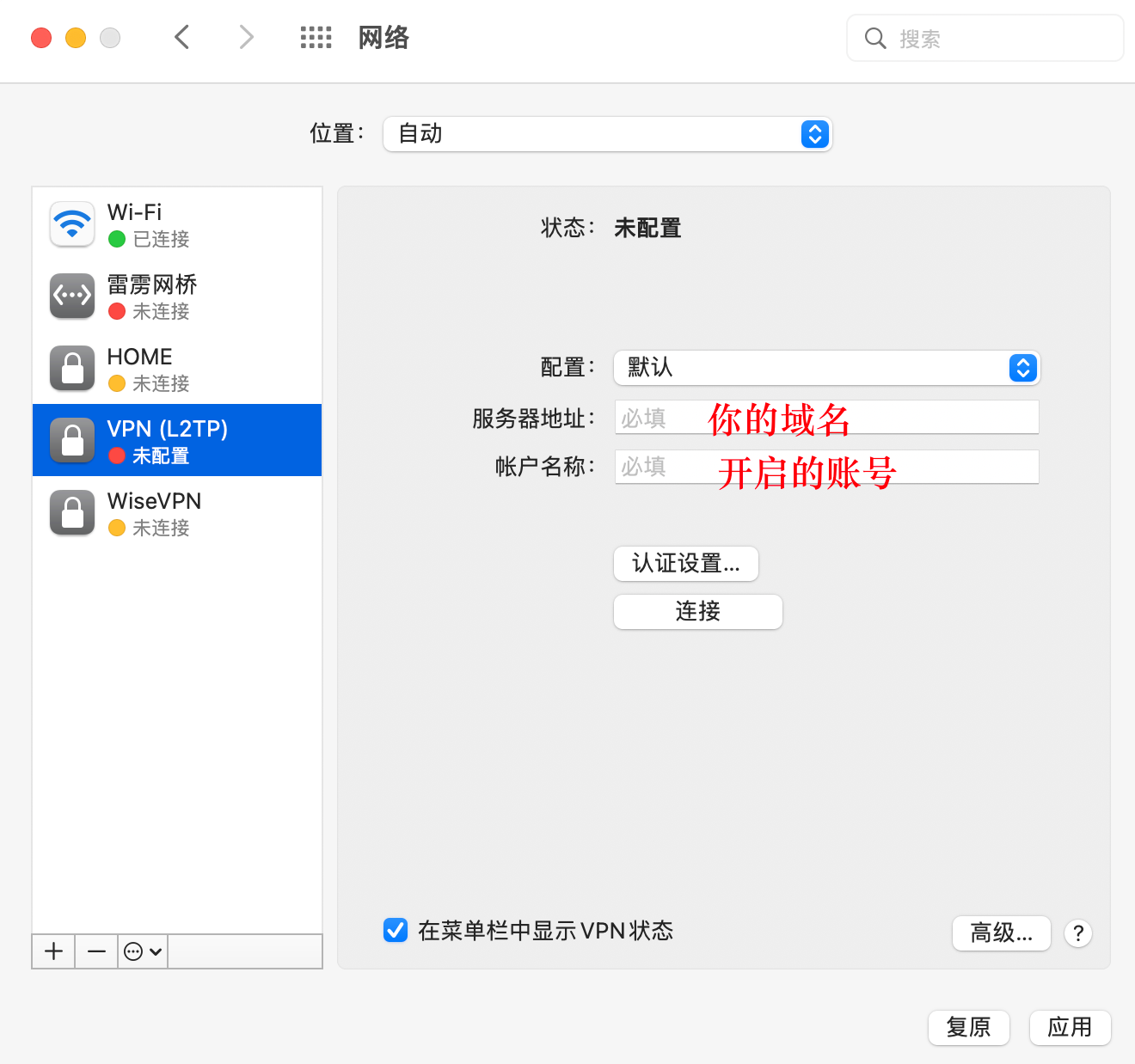| 在Mac上使用群晖VPN连接到家中的网络 • 胡萝虎Blog | 您所在的位置:网站首页 › 群晖ddns慢 › 在Mac上使用群晖VPN连接到家中的网络 • 胡萝虎Blog |
在Mac上使用群晖VPN连接到家中的网络 • 胡萝虎Blog
|
经常光顾笔者博客的朋友应该知道,笔者经常会在家中的群晖NAS捣鼓各种东西,比如好玩的Docker镜像等等。其实笔者除了玩群晖外,还在家里搞了一些机顶盒、软路由等小玩意,不过目前还很少在博客中介绍。虽然笔者也在群晖上搞了DDNS,可以将家庭局域网内的硬件或服务暴露到公网上,但出于安全考虑,像机顶盒和软路由,笔者一般还是让它们老老实实待在内网。 那么日常在外或上班,忙里偷闲摸摸鱼的时候,还是会通过VPN连接家中的网络去完成一些事情。 场景 部署在群晖上的脚本挂了,需要登录到Web页面重启一下 写了一片新文章,推送到gitea后,想看看跑在Docker中的Drone有没有正常构建发布 家人说连上WIFI网络很慢,需要查看下软路由上的AdGuard是不是出故障了 …
以上场景,一般都需要在局域网内才能处理,所以借助群晖自带的VPN套件和DDNS功能,我们可以搭建一套家庭版的VPN服务,并通过电脑终端连接到这个VPN网络中,解决以上的问题。
搭建VPN服务器 如果你的运营商不给公网IP,那么你可以直接停止下,下面操作的前提是可以获取到宽带的公网IP。 在群晖上搭建VPN服务器非常简单,我们只需要安装官方提供的VPN Server套件即可
预共享密钥在客户端会用到
L2TP/IPSec Server需要用到500和4500端口,所以将路由器端上这2个端口映射到群晖上
连接VPN 由于笔者使用的是Mac,下面就以macOS来演示如何连接上面搭建好的VPN Server 打开设置,点击网络
用户认证选密码,并输入开启了VPN权限的群晖账号密码;机器认证选共享的密钥,并输入VPN Server中设置的预共享密钥
连接VPN后,就可以像在家连接WIFI一样,访问局域网内的网络了,比如路由器Web页面、软路由管理页面等等。 |
【本文地址】
公司简介
联系我们